Как сменить язык в Телеграмме на русский на Windows Phone
А как сменить язык в Телеграмме на русский на Windows Phone? К сожалению, на данный момент отсутствует возможность перевести Телеграм на русский язык для Windows Phone, однако разработчики обещают добавить данную возможность в самом скором времени! Также, наши читатели могут узнать, как удалить аккаунт в Телеграмме полностью и навсегда!
Таким образом, перевести язык в Телеграмме на русский достаточно просто: необходимо либо переключить на русский язык в Телеграмме в настройках, либо просто добавить русский язык в Телеграмме при помощи специализированных ботов!
Опубликовано 26.12.201728.12.2017 автор Илья Шевченко
Как русифицировать Телеграм на компьютере Windows 7, 8, 10
А как русифицировать Телеграм на компьютере Windows 7, 8, 10? Чтобы сделать Телеграмм на русском языке на ПК необходимо:
- После установки Телеграм для компьютера, необходимо найти в поиске Робота Антона;
- Затем следует отправить роботу сообщение с текстом «locale tdesktop»;
- В ответ робот вышлет файл локализации Russian.strings, который необходимо сохранить на компьютер, просто нажав на стрелочку;
- После этого необходимо нажать на три горизонтальные линии в левом верхнем углу экрана и выбрать вкладку «Settings»;
- Теперь следует перейти на английскую раскладку на клавиатуре (перейти на английский язык) и просто набрать набрать на клавиатуре «loadlang», после чего в открывшемся окне необходимо выбрать полученный файл и нажать на кнопку «Открыть»;
- Если не получается загрузить файл с помощью команды loadlang, то после скачивания файла можно перейти в настройки Телеграм и нажать на ссылку «Change language», одновременно зажав на клавиатуре клавиши Shift и Alt. После чего остается лишь подгрузить файл локализации.
- После загрузки файла локализации Телеграм перезапустится, а после этого пользователь продолжит пользоваться программой уже на русском языке!
Вот таким способом и можно сделать русский Телеграм на Виндовс на ПК (компе или ноутбуке)!
Ручная русификация Телеграм
Бывают ситуации, когда пользователь выбрал не тот язык или мессенджер почему-то остался на английском. В таких обстоятельствах имеется несколько решений.
Через настройки
Самый простой путь — выбрать русский язык в настройках и тем самым перевести программу. Алгоритм действий такой:
- Войдите в мессенджер.
- Кликните на кнопку меню (три горизонтальные полоски).
- Жмите на кнопку Settings.
- Войдите в раздел Language.
- Поставьте отметку напротив надписи Русский и жмите ОК.
Если все сделано правильно, приложение полностью русифицируется. Кроме русского, имеются и другие варианты — итальянский, английский, нидерландский, испанский, немецкий и прочие.
Итак, с тем как в Телеграмме поменять язык на телефоне мы разобрались, но, кстати, Вам могут пригодиться и другие способы. Допустим, если у Вас очень старая версия Телеги.
Теперь вернитесь назад и убедитесь, что приложение переведено.
Альтернативные способы
Сложней обстоит ситуация, когда перевести Телеграмм рассмотренным выше способом не удается из-за отсутствия русского в перечне. В таком случае изменить интерфейс можно вручную одним из приведенных способов.
Ручной метод
Один из путей — перевести программу вручную. Для этого сделайте такие шаги:
Скачайте файл-русификатор.
Руссификатор Телеграм
Войдите в Телеграм.
Перейдите в раздел Settings.
Наберите на клавиатуре loadlang
Обратите внимание, что во время набора ничего происходит, и буквы нигде не отображаются. Это нормально
Просто введите их на клавиатуре и убедитесь, что у вас установлена английская раскладка.
В появившемся окне укажите путь к загруженному файлу. Если ничего не менять, русификатор должен появиться в папке Download или Загрузки.
Покажите путь к русификатору.
Подтвердите готовность перевести и перезапустить Телеграм.
После перезапуска программа открывается на русском. Если по какой-то причине автоматические изменения в Телеграмм не вступили в силу, необходимо сделать рассмотренные выше шаги. В частности, перейдите в раздел Settings, выберите пункт Language и установите русский язык. После этого необходимо перезапустить приложение.
С помощью бота
Существует еще один способ, как поменять язык в Телеграмме на Айфоне, Андроиде или ПК. Для этих целей используйте один из ботов. Как вариант — @RusLangBot. Алгоритм действий имеет такой вид:
- Установите бота @RusLangBot, с помощью которого нужно перевести программу.
- Запустите его путем нажатия на кнопку Start.
В появившемся меню выберите Андроид (для примера).
Кликните на стрелку для скачивания файла (на телефоне) или кликните по файлу правой кнопкой мыши (если вы работаете с ПК) и сохраните файл в любую папку..
- Если с телефона, то жмите на три точки справа вверху.
- В появившемся меню выберите Apply localization file.
После этого в списке появляется русский язык, после чего Телеграм можно перевести. Аналогичным методом приложение русифицируется и на других ОС. В качестве альтернативы можно использовать и другие боты, к примеру, Робот Антон.
Как поменять язык в Telegram на Айфоне (iOS)
Для того чтобы поменять язык на Айфоне, необходимо авторизоваться в приложении и выбрать пункт «Настройки» в левом нижнем углу экрана.
- В меню настроек выберете пункт «Язык».
- Появится меню со всеми доступными языками: выберете русский в топе языков или найдите его через поиск.
- Поставьте галочку напротив необходимого языка.
Как поменять язык в Telegram на Windows Phone
Ограничения в работе с приложением и политика безопасности Windows не позволяют менять язык уже после установки Telegram. Тем не менее Windows Phone, как и другие мобильные телефоны получил обновление русифицированной версии поэтому пользователю необходимо удалить приложение и установить его заново, указав в процессе первого запуска пункт «Russian Federation» для установки русского языка интерфейса.
Как поменять язык в Telegram на Компьютере
Как и в случае с мобильными версиями приложения, необходимо зайти в Telegram и авторизоваться.
- Откройте меню и выберете пункт «Настройки».
- Появится список языковых настроек: необходимо поставить галочку напротив каждого пункта, кроме последнего. Таким образом удастся активировать русскоязычный интерфейс всех функций. Нажмите «Изменить язык».
- Появится меню с предложенным списком языков — выберете русский (Custom LangPack) и перезагрузите приложение, для того, чтобы изменения вступили в силу.
Еще один вариант смены языка — использование бота.
- Введите в поисковом запросе браузера https://nastroyvse.ru/programs/review/robot-anton-dlya-telegram.html и перейдите по предложенной ссылке или найдите бот вручную: откройте приложение, авторизуйтесь и введите @telerobot в поисковую строку.
- Для того, чтобы запустить бот, напишите /start в сообщении или запустите предложенную команду Start в меню.
- Бот автоматически запросит вашу платформу: для ПК можно указать любой способ подключения или выбрать вариант Telegram Desktop.
- Бот вышлет ссылку, на которую необходимо нажать, чтобы появился файл для скачивания. Выберете пункт «Установить». После того как начнется загрузка файла, перейдите в «Настройки» и введите слово loadlang на клавиатуре (не ищите специального поля, слово активирует нужную команду автоматически). Обязательно проконтролируйте, чтобы у вас была выставлена английская раскладка.
- Появится меню с загрузками и необходимым файлом. Нажмите «Открыть».
- Программа предложит перезагрузку, согласитесь, нажав «Продолжить».
- Теперь ваш интерфейс представлен на русском языке. По такому же принципу можно активировать язык на телефонах с операционной системой Анроид и iOS.
iOS
Зайдите в приложение Telegram, откройте список сообщений (Chats) и в поиске напишите латинскими буквами telerobot. Выберите бота с названием «Робот Антон» и отправьте ему команду Locale ios.
Меньше чем за секунду бот пришлёт вам сообщение с файлом. Нажмите на него, скачайте и выберите опцию Apply Localization. После этого всё приложение автоматически станет русскоязычным.
Чтобы вернуться к старой версии, зайдите в настройки, выберите «Трафик и хранилище» и нажмите «Cбросить язык».
Теперь откройте список приложений в Finder, правой кнопкой мыши нажмите на Telegram, откройте папку Content и добавьте переименованный файл в папку Resources.
При необходимости введите пароль. Затем перезапустите программу.
Скачать Telegram для OS X →
Как поменять язык в Telegram на Айфоне (iOS)
Чтобы изменить язык на iPhone, вам необходимо войти в приложение и выбрать пункт «Настройки» в левом нижнем углу экрана.
- В меню настроек выберите пункт «Язык».
- Появится меню со всеми доступными языками: выберите русский в верхней части списка языков или найдите его с помощью поиска.
- Установите флажок рядом с желаемым языком.
Как поменять язык в Telegram на Windows Phone
Ограничения приложений и политика безопасности Windows не позволяют менять язык после установки Telegram. Однако Windows Phone, как и другие мобильные телефоны, получил обновление до русской версии, поэтому пользователю необходимо удалить приложение и установить его заново, указав при первом запуске запись «Российская Федерация», чтобы установить язык интерфейса русский. Рекомендуем также просмотреть статью о том, как поменять язык в Телеграме с английского на русский.
Как поменять язык в Telegram на Компьютере
Как и в случае с мобильными версиями приложения, вам необходимо зайти в Telegram и авторизоваться.
- Откройте меню и выберите «Настройки».
- Появится список языковых настроек — вам нужно поставить галочку рядом с каждым пунктом, кроме последнего. Таким образом, появится возможность активировать русскоязычный интерфейс всех функций. Щелкните Изменить язык».
- Появится меню со списком предлагаемых языков: выберите Русский (Custom LangPack) и перезапустите приложение, чтобы изменения вступили в силу.
Другой вариант изменить язык — использовать бота.
- Введите в поисковый запрос браузера https://nastroyvse.ru/programs/review/robot-anton-dlya-telegram.html и перейдите по предложенной ссылке или найдите бота вручную: откройте приложение, войдите в систему и введите @telerobot в поле поисковая строка.
- Чтобы запустить бота, введите / start в сообщении или выполните команду «Пуск», предложенную в меню.
- Бот автоматически запросит вашу платформу: для ПК вы можете указать любой способ подключения или выбрать опцию Telegram Desktop.
- Бот отправит ссылку, по которой нужно щелкнуть, чтобы файл появился для загрузки. Выбираем пункт «Установить». После начала загрузки файла перейдите в «Настройки» и введите на клавиатуре слово loadlang (не ищите специальное поле, слово автоматически активирует нужную команду). Убедитесь, что у вас установлена английская раскладка.
- Появится меню с загрузками и нужным файлом. Щелкните «Открыть».
- Программа предложит перезагрузить, подтвердите, нажав «Продолжить».
- Теперь ваш интерфейс представлен на русском языке. По такому же принципу можно активировать язык на телефонах с операционными системами Android и iOS.
Как в Telegram поменять язык на русский
Русскоязычную версию Telegram можно установить на телефоны с операционными системами iOS, Android и Windows Phone, а также на ПК. Чтобы узнать все тонкости при установке русскоязычной версии, следуйте приведенным ниже алгоритмам.
Как поменять язык в Telegram на Андроиде
Чтобы установить русский язык в Telegram, вам необходимо зайти в приложение и авторизоваться.
- Выберите пункт «Меню» в правом углу экрана.
- В появившемся меню выберите пункт «Настройки».
- Далее найдите пункт «Язык».
- Выберите русский язык из списка предложений и поставьте напротив него галочку.
Интерфейс и меню будут отображаться на русском языке, после чего пользоваться социальной сетью станет намного проще.
Как русифицировать телеграмм на разных устройствах
Всем привет, если вы начали осваивать новый мессенджер под названием Telegram, то после установки, наверное, обратили внимание на то, что программа на английском языке. Многих пользователей это вводит в ступор, так как, во-первых, не все знают английский язык, а во-вторых, мы живем в России и соответственно программа должна быть тоже на русском, иначе, как ею пользоваться. Из-за этого, многие люди удаляют программу и не пользуются ей, так как не знают, как русифицировать телеграмм
Из-за этого, многие люди удаляют программу и не пользуются ей, так как не знают, как русифицировать телеграмм.
Изначально, телеграмм предназначался для зарубежных пользователей, соответственно в базе у него нет, поддержки русского языка, но из-за растущей популярности, программу теперь можно русифицировать, правда вручную. Поэтому, давайте подробно разберемся как русифицировать телеграмм на разных устройствах.
Как русифицировать телеграмм на компьютере?
Для того, чтобы перевести интерфейс мессенджера Telegram для компьютера, необходимо выполнить следующие шаги.
Как видите, для того, чтобы разобраться, как русифицировать телеграмм на компьютере не требуется больших усилий. Достаточно лишь загрузить специальный файл и добавить его в программу. Эта инструкция подойдёт только для компьютера. На мобильных устройствах русификация происходит несколько иначе. Предлагаю подробно рассмотреть.
Как русифицировать телеграмм на мобильных устройствах.
Из-за нарастающей популярности мессенджера, разработчики решили не ограничиваться в локализации версии для компьютера, и сделали поддержку русского языка и на мобильных устройствах. В принципе, действия по установке языкового пакета для Telegram на мобильных устройствах несколько схожа с русификацией версии для ПК
Есть лишь небольшие нюансы, на которые следует обратить внимание. Поэтому, давайте разберемся вместе
Устанавливаем русский язык на Telegram для Android.
Как я уже говорил выше, чтобы разобраться как русифицировать телеграмм на гаджетах под управлением Android нужно выполнить немного другие действия.
- Запускаем программу на устройстве;
- При помощи меню поиска контактов ищем Робота Антона. Для этого в строку поиска вводим слово: telerobot;
- Должен появиться контакт «Робот Антон»;
- Открываем его и пишем сообщение: Locale Android;
- Антон вам пришлет xml файл с именем Russian;
- Этот файлик нам с вами необходимо скачать. Для этого жмем на кнопку в виде стрелки вниз, после загрузки стрелка изменится на скрепку;
-
Для того, чтобы русифицировать телеграмм в окне сообщения жмем на кнопку в виде трех точек и в появившемся меню выбираем пункт «Apply localization file»;
- В открывшемся списке выбираем язык «Русский».
После проделанных настроек, интерфейс программы должен перевестись на русский язык, при этом перезапуск приложения не потребуется.
Как русифицировать телеграмм на айфоне?
Для владельцев айфонов также предусмотрена возможность русифицировать программу. Все действия выполняются аналогично Android устройствам, но Антону необходимо отправлять сообщение с текстом locale ios.
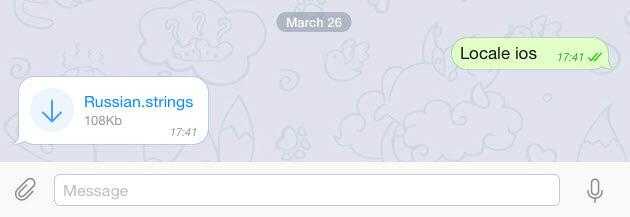
После этого, робот пришлет вам в ответ файл русификации. Вам лишь необходимо будет выбрать русский язык в настройках и радоваться русифицированному мессенджеру.
Если по каким-то причинам, вы захотите удалить русский язык со своего телефона, то необходимо зайти в меню «Настройки», далее выбрать пункт «Настройки чата» и в поле язык нажать на кнопку «Сбросить язык». После этого, программа вновь станет на английском языке.
Как видите, для того, чтобы разобраться, как русифицировать телеграмм на разных устройствах, не нужно быть каким-то продвинутым пользователем. Все делается достаточно легко, стоит лишь чуточку приложить для этого усилий. Надеюсь, многим поможет данная инструкция, и вы сможете еще лучше узнать и освоить набирающий популярность Telegram. Быть может, он когда-то полностью заменит популярные на сегодняшний день мессенджеры Skype, WhatsApp, Viber.
Устанавливаем русский язык
Так как решить поставленную задачу можно разными способами, мы рассмотрим их все. Для наглядности и простоты восприятия материала каждый шаг инструкции будет сопровождаться скриншотом. Также в конце статьи вы найдете тематическое видео. Так что давайте приступать.
Русификация при установке
Совсем недавно в данном мессенджере все же решили добавить русский язык по умолчанию. Поэтому для тех, кто устанавливает его заново, проблем вообще не возникнет. Людям, у которых Телеграм уже присутствует, мы расскажем, как его перевести на русский немного ниже. В любом случае вы можете воспользоваться оглавлением.
- Итак, изначально давайте установим мессенджер и параллельно рассмотрим, как его русифицировать. Переходим в Play Маркет – найти его ярлык можно на домашнем экране устройства либо в меню приложений.
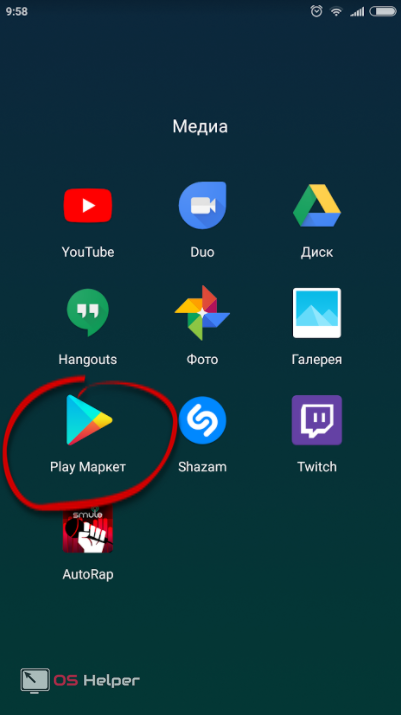
- В поисковой строке прописываем название искомого приложения, а когда нужный нам значок появится в выдаче – жмем по нему.
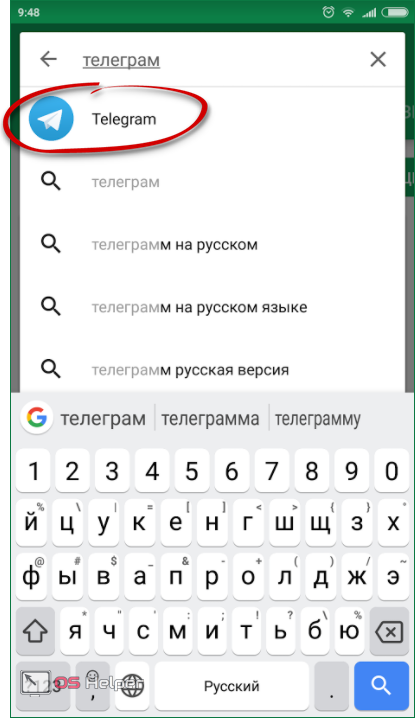
- Когда мы попадем на домашнюю страничку программы, нужно будет нажать единственную кнопку с надписью «Установить».
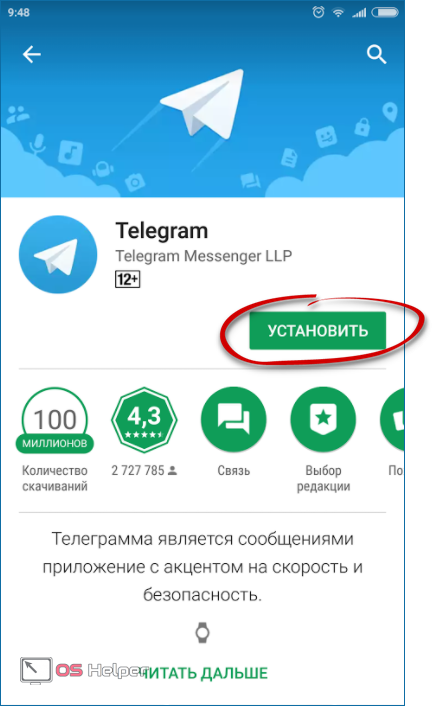
- Программа «весит» немного, и ее загрузка не займет много времени. Как только она будет окончена, начнется автоматическая установка: нам вообще делать ничего не нужно.
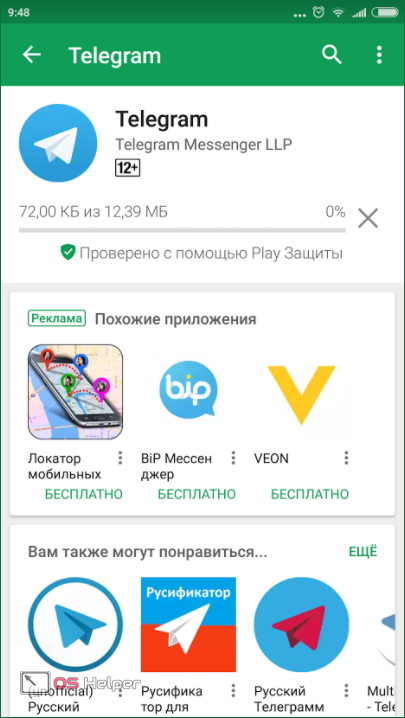
- По окончании инсталляции на домашнем экране Андроид появится ярлык программы. Если этого не произошло, значит функция отключена и найти мессенджер можно в меню приложений.
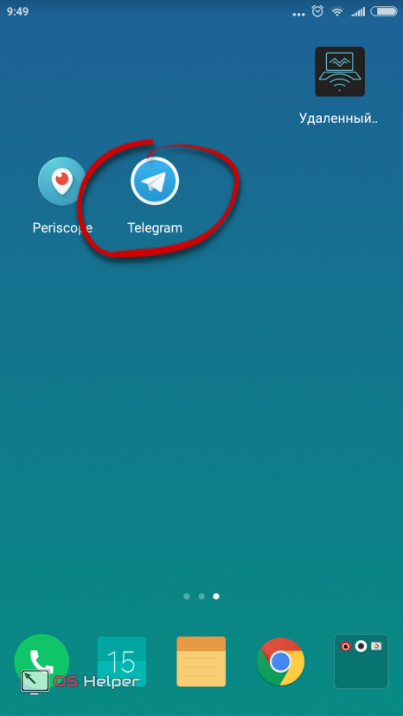
- Итак, самый важный этап. Как видим, тут есть кнопка «START MESSAGING» (если вы ее нажмете, то получите английскую версию) и ссылка «Продолжить на русском». Жмем именно по второй. Это позволит получить уже русифицированный Телеграм.
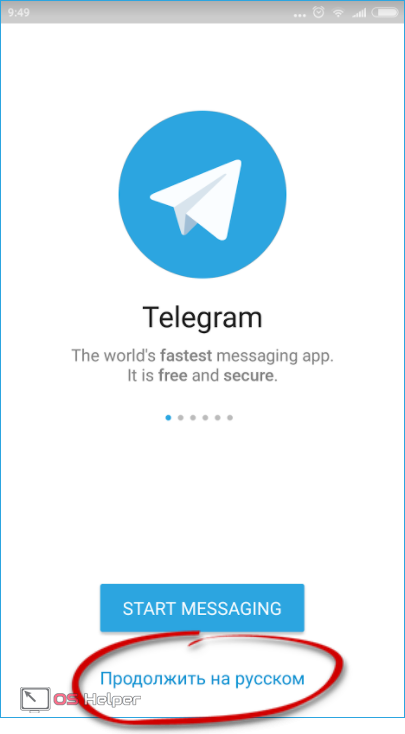
- Для того чтобы не вводить номер телефона (Telegram работает именно с привязкой к нему), можно просто разрешить доступ к соответствующим функциям устройства. Жмем отмеченный на скриншоте пункт.
Как поставить пароль на папку на Андроиде
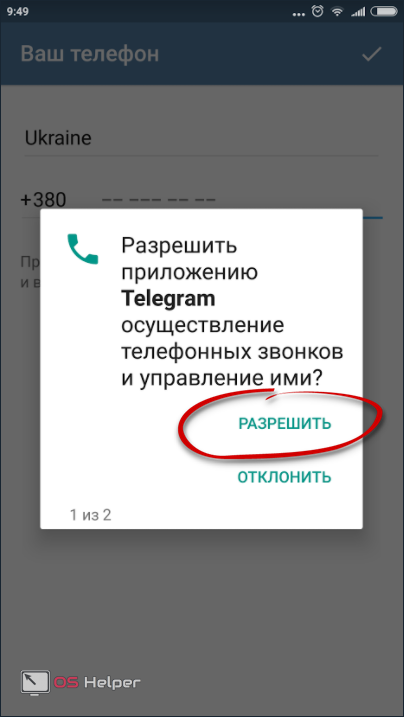
- Когда номер будет введен, жмите галочку в правом верхнем углу. Мы отметили ее цифрой «2».
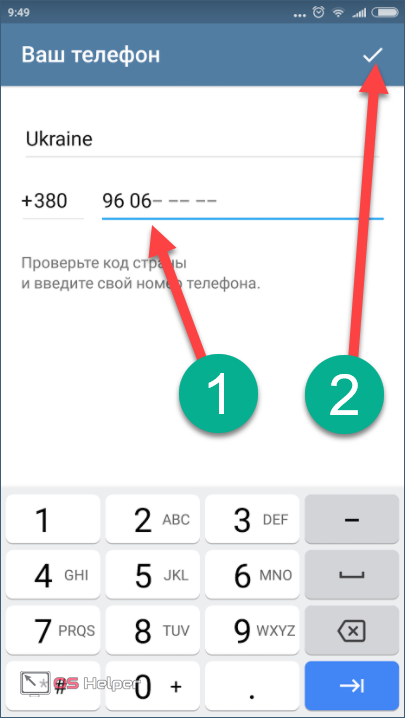
- Если на вашем ПК уже есть мессенджер, код подтверждения придет именно туда. В противном случае вы получите его в виде СМС на номер, который указали шагом раньше.
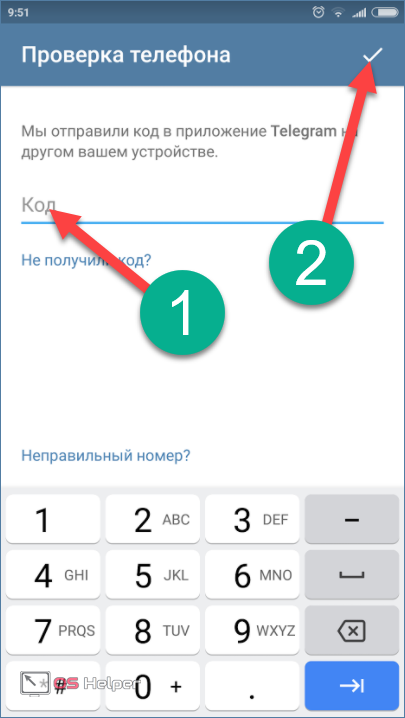
Готово. Перед вами откроется программа, интерфейс которой будет полностью выполнен на русском языке.
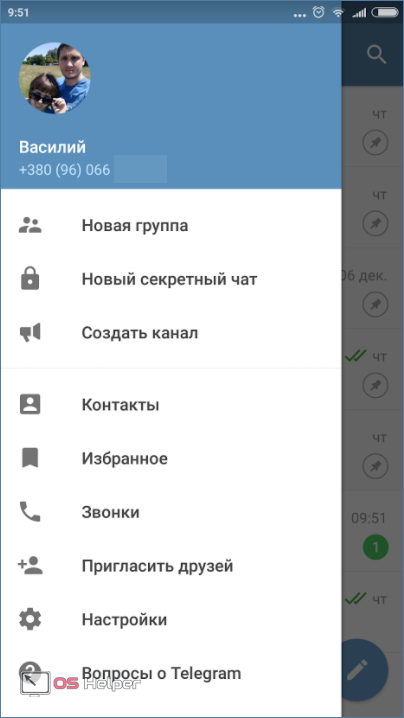
Но что же делать тем людям, у которых приложение уже установлено? Не удалять же его в самом деле и не переустанавливать заново. Нет, этого делать не нужно – далее мы расскажем, как добавить нужный язык в уже имеющуюся версию.
Нам поможет бот Антон
Да, именно Антон поможет нам привести программу в порядок. Вообще, в Telegram на ботах держится очень многое, возьмем хотя бы прослушивание и скачивание музыки из ВКонтакте. Но давайте не отвлекаться от темы – переходим непосредственно к инструкции.
- Для начала идем к главному меню нашей программы. Находится оно в верхнем левом углу и выглядит как три горизонтальные полоски.
- В поисковой строке прописываем «@telerobot», естественно, без кавычек и тапаем по обозначенному цифрой «2» результату.
Внимание! Не перепутайте @Telerobot с @telerobot1 или @telerobot_bot!
- Если бот самостоятельно не предложит вам варианты действий и не покажет такое меню, каким его видите вы на картинке, нужно отправить ему любое сообщение. Когда все появится, то выбираем нашу операционную систему. В данном случае это Android.
- Затем указываем язык, на который хотим перевести программный интерфейс. В этот раз это русский.
- Бот отправит нам файл русификации, который нужно предварительно скачать. Для этого жмем по стрелочке Rxml, которую мы обозначили на скриншоте.
- Когда локализация будет скачана, нам нужно запустить ее. Для этого просто тапните по иконке документа.
- Во всплывающем меню выбираем пункт под названием «Apply localization file» что означает: применить файл локализации или же просто установить русский язык.
- Из списка языков, который откроется перед нами, повторно выбираем русский.
- На этом все. Как видите, программный интерфейс полностью переведен, что нам, собственно, и требовалось.
Иногда выполнить русификацию попросту не получается из-за того, что установлена старая версия мессенджера. Как с этим бороться и правильно решить вопрос мы расскажем ниже.
Если у вас старая версия
Итак, настал черед добавить нужный язык в Телеграм, который сопротивляется. Происходить такое может из-за того что у вас банально установлена не самая последняя версия программы. Мы ее обновим и все начнет работать. Давайте приступать.
Смена языка в меню приложения
Если в Телеграмме язык был изменен на иностранный то, как сменить его снова на русский? Рассмотрим, как это сделать в настройках приложения на следующих устройствах:
- смартфонах и планшетах с ОС Android;
- на мобильных девайсах компании Apple;
- на ПК с операционной системой Виндовс;
- на телефонах Windows Phone.
Андроид
Чтобы поменять язык на смартфоне или планшете с ОС Андроид, необходимо:
- Войти в мессенджер.
- Нажать на кнопку с тремя полосками, которая находится в левом верхнем углу.
- Выбрать вариант “Settings”.
- Тапнуть на строку “Language”.
- Найти и нажать на вариант “Русский”.
Вот так за 5 шагов можно сделать интерфейс сервиса понятным для восприятия.
iOS
Поменять язык на русский на смартфонах от Apple можно за 5 шагов:
1. Войдите в мессенджер.
2. Перейдите в настройки нажав на кнопку “Settings” в нижней строке экрана.
3. В открывшемся меню войдите в раздел “Language”.
4. Поставьте точку напротив русского языка.
5. Нажмите “ОК”.
Вот так можно поставить родной язык в Телеграмме на Айфоне.
Windows
Если мессенджер установлен на компьютер с операционной системой Windows, то чтобы изменить в нем язык, потребуется выполнить 7 действий:
1. Войти в приложение.
2. Нажать на кнопку с тремя черточками.
3. Кликнуть на строке “Settings”.
4. Нажать на текст “Change language”.
5. Выбрать русский язык.
6. Кликнуть “ОК”.
Поздравляем! Миссия выполнена.
Windows Phone
Чтобы сменить язык в телефоне от компании Майкрософт, нужно:
- Войти в программу.
- Перейти в настройки.
- Войти в раздел “Language”.
- Выбрать “Русский”.
Поставленная цель достигнута.
ВНИМАНИЕ! Помните, что работа приложений на Windows Phone может быть нестабильна.
Как установить русский язык на Телеграмм для разных устройств
Telegram — новый мессенджер, который позиционирует себя как безопасное и надежное приложение для общения, созданное Павлом Дуровым — основателем соц сети ВКонтакте. Единственный минус в мессенджере, который, кстати, не сложно исправить, это отсутствие русского языка при его установке. Рассмотрим как русифицировать Telegram для различных устройств.
Русификация Telegram для Android
Для установки русского языка в Телеграм для Андроид необходимо:
- в поиске (правый верхний угол) ввести telerobot, в результатах должен отобразится Робот Антон:
- далее этому роботу необходимо отправить сообщение Locale Android, в ответ на которое ботом будет отправлен Russian.xml:
- после чего, нажмите на стрелочку вниз, слева от сообщения, и дождитесь загрузки файла в Ваш телефон — ярлычок должен поменяться на скрепку;
- после загрузки локализации, нажимаем в правом верхнем углу сообщения на три точки, и выбираем пункт Apply localization file:
- в списке выбираем Русский.
После всех выше описанных манипуляций, интерфейс в Telegram становится русским, дополнительно перезагружать Telegram нет надобности:
Русификация Telegram для iPhone/iPad
Русский язык в Телеграмм для iOS добавляется точно так же, как и для Android, за исключением, что Роботу нужно написать не Locale Android a locale ios. Так же сохраняется файл с локализацией и применяется.
Русификация Telegram для Windows
Для русификации Телеграм для Windows, найдите Робота Антона, введя в строке поиска слово telerobot и отправьте ему текст locate tdesktop:
В ответ бот вышлет Russian.string, нажатием правой кнопки мыши на файле выберите Save File As… и сохраните его в любое удобное место.
После этого, перейдите в настройки (Settings в левом верхнем углу) и в разделе General удерживая клавиши Shift и Alt нажмите на кнопке Change language, выберите сохраненный файл и кликните кнопку Открыть:
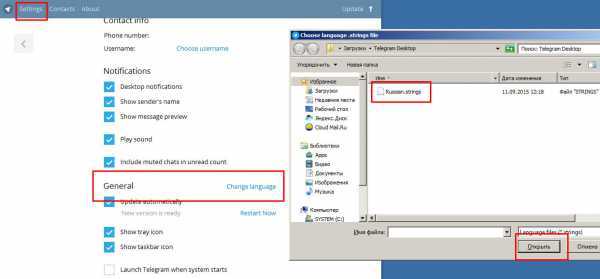 Появится информационный текст, о том, что программе надо перезапуститься, для применения настроек:
Появится информационный текст, о том, что программе надо перезапуститься, для применения настроек:
Нажмите кнопку Продолжить для перезапуска программу и наслаждайтесь русифицированным Telegram:
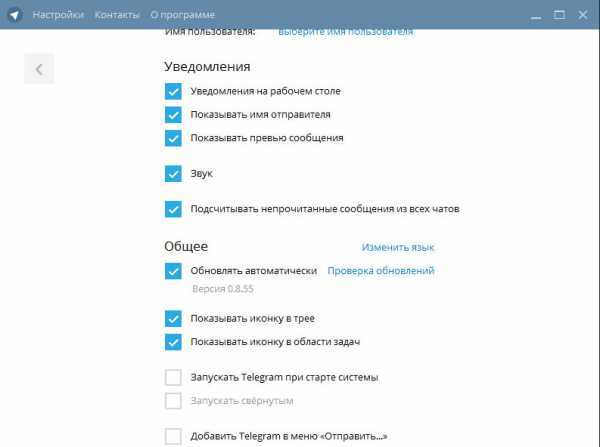
Русификация Telegram для Mac OS
Русификация Telegram в Mac OS осуществляется по такому же принципу, что и для ОС Windows, который описан выше в статье, кроме отправляемого сообщения Роботу. Для Mac OS ему необходимо отправить locate osx.
Почему в Телеграме нет русского языка
Думаю, всем уже известно, что создателя Телеграм зовут Павел Дуров. Тот самый, который придумал главную соц. сеть всея Руси, – ВКонтакте.
Наверняка многие читали, что Павла вынудили покинуть территорию Российской Федерации в связи с претензиями к нему со стороны правоохранительных органов. Но упорно ходят слухи, что причиной стал передел власти внутри управления ВКонтакте.
В итоге Павел Дуров полностью занимается разработкой мессенджера Телеграм, но к России больше симпатий не испытывает. Он открыто заявляет о том, что русскоязычная аудитория — не приоритет для Telegram. Якобы ситуация на рынке интернет-услуг у нас настолько плачевна, что Павел не видит здесь будущего. Именно поэтому официального русского интерфейса у Телеграм нет.
К этому можно по-разному относиться. Кто-то поддерживает Дурова и доверяет его словам на 100 %. Лично моё мнение — нельзя смешивать личные обиды и бизнес.
Нашим чиновникам не важно, есть ли в программе русский язык или нет. Если решат закрыть — всё равно закроют
А так страдают только простые пользователи, вынужденные искать хитрые способы, чтобы поставить язык в программе.
Русификация компьютерной версии
По непонятным причинам на сегодняшний день разработчики ввели русский и украинский языки для мобильных приложений, но десктопную версию почему-то упустили. Это не есть проблемой, поскольку русификацию можно произвести вручную, используя упомянутые ниже способы, в которых детально рассмотрен этот процесс.
Способ 1: Робот Антон
Робот Антон является программируемым ботом, который занимается выдачей файлов локализации соответствующих языков для предложенных операционных систем, и пишет инструкцию для пользователя по дальнейшему использованию этих файлов. Давайте разберёмся подробнее о том, как произвести русификацию с его помощью.
- Переходим на страницу с файлом локализации от сайта «Tlgrm«.
- Нажимаем на вкладку «Telegram Desktop«, чтобы перейти к файлам локализации для компьютерной версии программы.
- Выбираем подходящий язык, который вам будет более удобен в интерфейсе мессенджера.
- Браузер предложит запустить Telegram, чтобы продолжить работу с ссылкой, ведь она адресует нас к боту Антону, который собственно и занимается локализацией интерфейса. Щелкаем «Открыть приложение «URL: Telegram Link«.
- В открывшемся новом диалоге кликаем «START» в окне, где должен был быть текстовый чат.
- Выбираем версию устройства, в нашем случае для выбора компьютера необходимо кликнуть по пункту «Telegram Desktop«.
- Повторно выбираем язык, на который будет переведен весь интерфейс программы, в нашем случае это «Русский«.
- В появившемся сообщении будет прикреплённый файл для локализации. Скачиваем его на компьютер, нажав на иконку загрузки, как это показано на скриншоте ниже.
- По окончанию быстрой загрузки файла, переходим к настройкам программы: для этого нажимаем на три полоски в левом верхнем углу окна.
- Переходим во вкладку «Settings» для продолжения.
- Открывается новое окно «Settings«. Ничего не нажимая, просто начните вводить на клавиатуре слово «loadlang«.
- Если вы правильно ввели «секретное» слово, то перед вами откроется ещё одно окно с возможностью выбора того самого скачанного файла. В случае, когда вы не меняли папку для загрузки файлов, выбираем «Telegram Desktop«. Если же эта папка была изначально изменена — войдите в ту, адрес на которую вы изменили.
- Выберите файл под названием «Russian.strings» выделив его мышкой, и щелкните кнопку «Открыть» в том же окне.
- Программа уведомит вас о том, что произойдёт небольшая перезагрузка, после чего изменения будут приняты.
- Как можно увидеть на скриншоте ниже, файл локализации перевёл англоязычный интерфейс программы на русскоязычный.
- В том же окне войдите в меню «Изменить язык«, открыв перед собой все возможные локализации по умолчанию.
- Как можно увидеть ниже, русскоязычный интерфейс подписан как «Custom LangPack«, поскольку русского языка нет в стандартных.
Способ 2: Файл локализации
Данный способ используется, если у вас нет возможности запустить бота, либо с ним возникают какие-либо проблемы.
- Войдите на с множеством переводов на различные языки мира от Tlgrm.
- Выберите русский язык, а именно надпись «Russian.string» для загрузки соответствующего набора.
- После полной загрузки файла кликните на стрелочку возле него, и в контекстном меню щелкните «Показать в папке«, если вы пользуетесь Google Chrome.
- В появившемся окне появится наш файл. Запомните его расположение, или скопируйте в то место, где вы сможете всегда иметь доступ к нему.
- Повторите действия, описанные в пунктах с 9 по 14 в первом способе.
Как русифицировать телеграмм на iPhone
Русификация Telegram на iOS. Как сделать Telegram на русском?
Telegram на русском | Как русифицировать Телеграмм на: Android, iOS и Windows
Русский язык в Telegram для Android и iPhone/iPad (2016)
https://youtube.com/watch?v=6Q7zWnMyYiY
Как русифицировать телеграмм на ПК, android,Mac,iOS
https://youtube.com/watch?v=CFcnug5A8Oo
Телеграмм на русском на Айфон
https://youtube.com/watch?v=kQjkCDN_P5Y
Как перевести на русский язык Telegram
Как русифицировать Telegram (IOS, Android)
Как русифицировать телеграм на айфоне и андроиде.
https://youtube.com/watch?v=G1oLEoYt-xw
Телеграмм на русском андроид и ios. Русификация телеграмма. Telegram русский
Как установить Русский язык в #TELEGRAM (ТЕЛЕГРАМ)
Также смотрите:
- Как удалить дублирующиеся контакты на Айфоне
- Самый дешевый Айфон 6 китайский видео
- Как скачать аудиокнигу для Айфона
- iPhone 5S кнопка home щелкает что делать
- Как посмотреть содержимое iCloud на iPhone
- Что значит резервная копия на Айфоне
- Как настроить селфи палку на Айфоне 4S
- Какой цвет лучше на Айфоне 5S
- Как пользоваться голосовым управлением на iPhone 4
- Как подключить Айфон к телевизору через USB для просмотра видео
- Как проверить что Айфон не реф
- Как очистить память другое на iPhone
- Как скрыть программы в Айфоне
- Как включить приложение музыка на Айфоне
- Функции Айфона которые мы не знаем
Нужного значения нет
Вместе мы смогли разобраться, как в Телеграмме сменить язык на русский самостоятельно. Что делать, если вам требуется другой вариант, которого в списке нет? На помощь придет бот Антон! Его создавали с единственной целью – перевод интерфейса на нужное вам наречие.
Разобраться, как в Телеграмме изменить язык с помощью Антона, несложно – справится даже начинающий пользователь:
- Введите в строку поиска @telerobot;
- Вбейте команду /start;
- Робот предложит выбрать операционную систему и нужное значение – вы можете следовать инструкции на экране, чтобы поменять;
- Или самостоятельно отправьте запрос в таком виде: «locale операционная система нужное наречие» (например: locale android ru);
Вы получите файл локализации – кликните на кнопку загрузки и дождитесь автоматической адаптации.
Теперь вы понимаете, как изменить в Телеграмме на русский язык или любой другой. Пользуйтесь нашими инструкциями, чтобы локализовать интерфейс и не путаться в незнакомых словах.
Выводы и напутствие
Как видите, проблем с тем, как русифицировать телеграмм на Андроид, в принципе немного.
Основная сложность заключается в том, что необходимо знать какие конкретные действия нужно выполнить в самой программе.
Но самое важное в этом это то, что для их выполнения не требуется ничего сверхъестественного. Более того, вся операция производится абсолютно бесплатно, и для этого не требуется использовать никакие сторонние или платные приложения
Более того, вся операция производится абсолютно бесплатно, и для этого не требуется использовать никакие сторонние или платные приложения.
Telegram на русском | Как русифицировать Телеграмм на: Android, iOS и Windows
Хочешь узнать как сделать Telegram на русском? Тогда ты найдёшь всю необходимую информацию в этом видео! Мы расскажем как сделать полностью русифицированную версию Telegram на устройствах: Android, iOS и Windows.
Заключение
Как можно перевести Телеграм на русский? В старых версиях не было его поддержки, но в более свежих никаких проблем возникнуть не должно – всё решается в пару кликов в интерфейсе приложения или программы. Но если у вас что-то не так и необходимых кнопок нет, всегда можно воспользоваться ботами, которые, кажется, могут решить абсолютно любые неудобства в использовании мессенджера.
https://youtube.com/watch?v=OL8xDO6d0YI
Читайте далее:
Популярность Телеграм в разных странах и разнообразие поддержки языков
Выходим из Телеграма на ПК: простое руководство
Всегда на проводе: как оставаться онлайн в Телеграм?
О каких еще паролях в Телеграм нужно знать?
Где в Телеграме посмотреть свой или чужой номер?


































